- Kui saate Taotletud juhtelement ei kehti selle teenuse jaoks NET HELPMSG 2191, alustage DNS-kliendi taaskäivitamisega.
- Teise võimalusena kasutage registriredaktorit, et luua uusi väärtusi, mis puhastavad DNS-i vahemälu.
- Ärge jätke ilma meie jaotisest, mis käsitleb kolmandate osapoolte DNS-servereid ja miks peaksite neid kasutama.
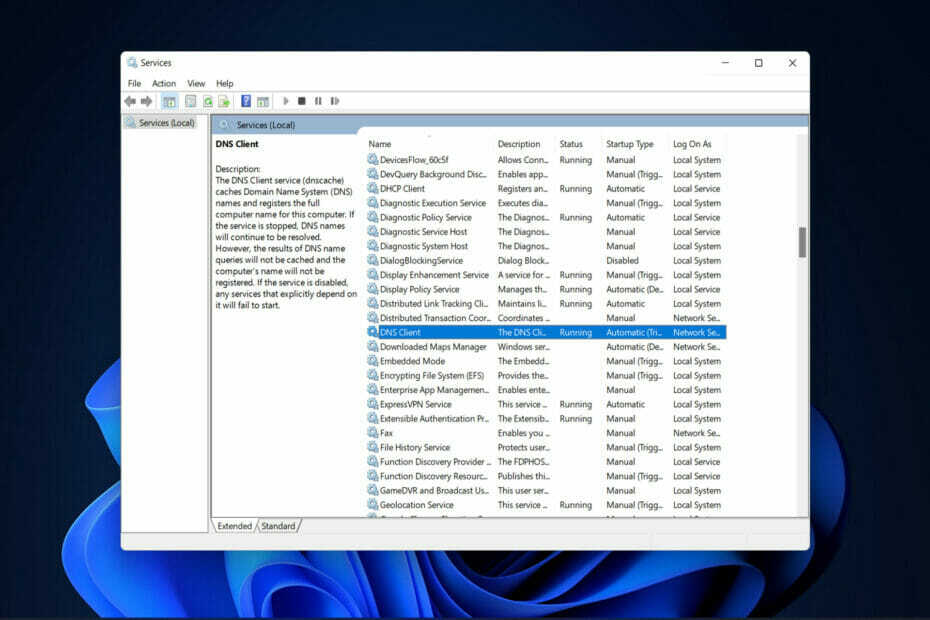
XINSTALLIMINE Klõpsates ALLALAADIMISE FAILIL
See tarkvara parandab tavalised arvutivead, kaitseb teid failide kadumise, pahavara ja riistvaratõrgete eest ning optimeerib teie arvuti maksimaalse jõudluse saavutamiseks. Parandage arvutiprobleemid ja eemaldage viirused kohe kolme lihtsa sammuga:
- Laadige alla Restoro PC Repair Tool mis on kaasas patenteeritud tehnoloogiatega (patent olemas siin).
- Klõpsake Alusta skannimist et leida Windowsi probleeme, mis võivad arvutiprobleeme põhjustada.
- Klõpsake Parandage kõik arvuti turvalisust ja jõudlust mõjutavate probleemide lahendamiseks.
- Restoro on alla laadinud 0 lugejad sel kuul.
TCP/IP-protokollikomplektis on domeeninimesüsteem üks protokollidest, mis pakuvad arvutinimede ja IP-aadresside vastendamise nimede lahendamise teenuseid. Kuid mõnikord see tõrkub, mille tulemuseks on sellised vead nagu Taotletud juhtelement ei kehti selle teenuse jaoks NET HELPMSG 2191.
DNS-klient ja server töötavad koos, et pakkuda arvutitele ja kasutajatele nimede ja IP-aadresside vastendamise nimelahendusteenuseid.
Windowsi installimisel on klienditeenus nii operatsioonisüsteemi kliendi- kui ka serveriversioonides vaikimisi lubatud.
Niipea, kui määrate oma TCP/IP-võrgu konfiguratsioonis serveri IP-aadressi, siis DNS Klient esitab serverile päringu, et leida domeenikontrollereid ja lahendada arvutinimed IP-ks aadressid.
Alles pärast seda, kui server vastab kliendi päringule ja edastab domeenikontrolleri IP-aadressi side võib toimuda kliendi ja domeenikontrolleri vahel ning autentimisprotsess saab toimuda alustada.
Järgige seda, kuidas näitame teile, kuidas DNS-i Windows 11-s lubada, ja seejärel liikuge lahenduste loendisse Taotletud juhtelement ei kehti selle teenuse jaoks NET HELPMSG 2191 väljaanne.

Sirvige veebi mitmest täiustatud turvaprotokolliga seadmest.
4.9/5
Võtke allahindlus►

Juurdepääs sisule kogu maailmas suurima kiirusega.
4.7/5
Võtke allahindlus►

Püsivaks sujuvaks sirvimiseks looge ühendus tuhandete serveritega.
4.6/5
Võtke allahindlus►
Kuidas saan DNS-i Windows 11-s lubada?
- Avatud Kontrollpaneel ja navigeerige aadressile Võrk ja Internet seadete leidmiseks, mida peame muutma.
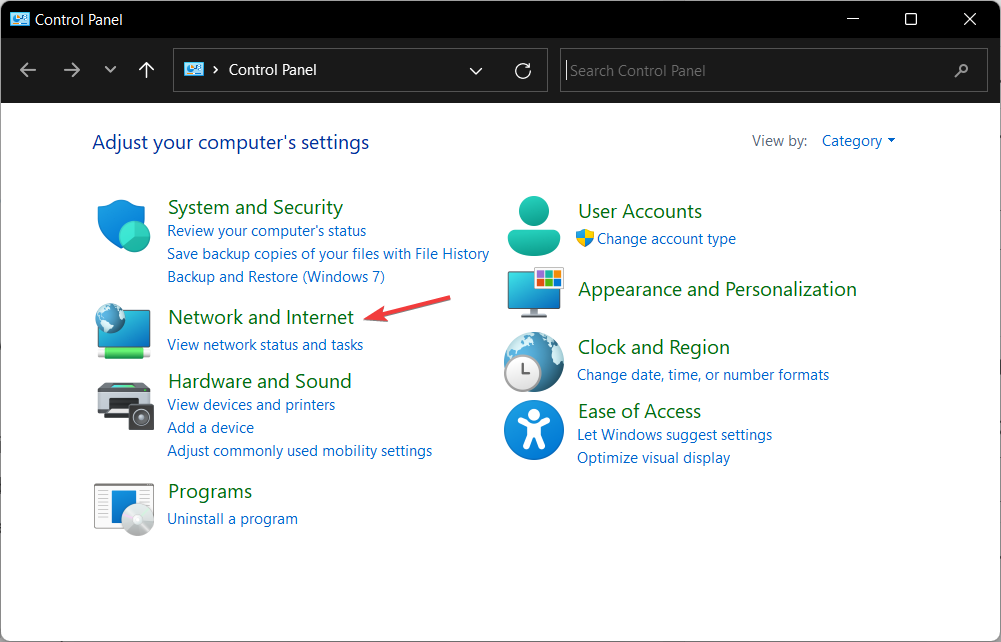
- Minema Võrgu-ja ühiskasutuskeskus.
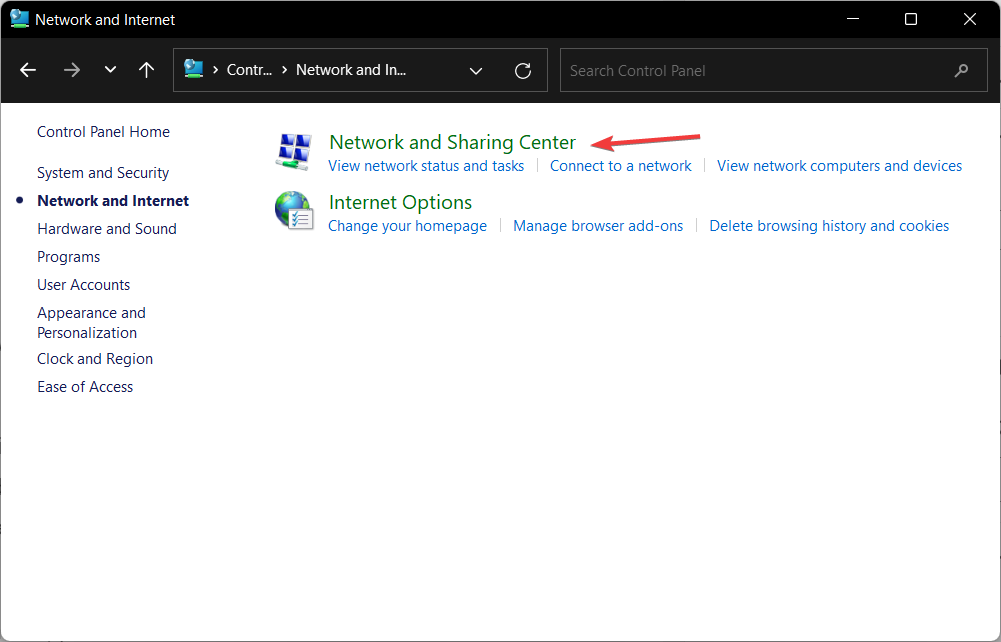
- Klõpsake nuppu Muutke adapteri sätteid suvandit, et valida võrk, mida soovite muuta.
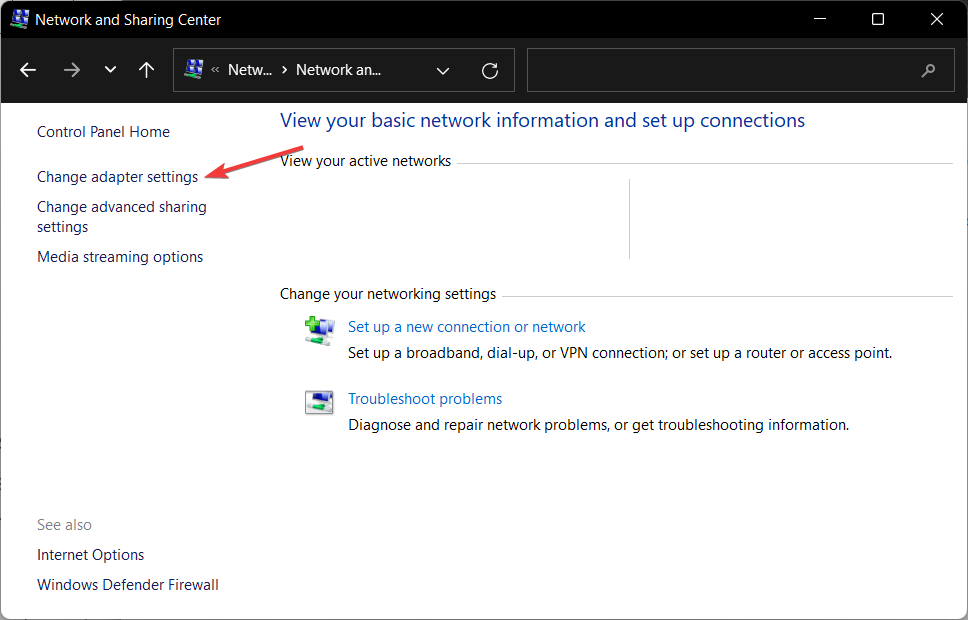
- Paremklõpsake võrgul, milles soovite DNS-i lubada, ja valige Omadused.
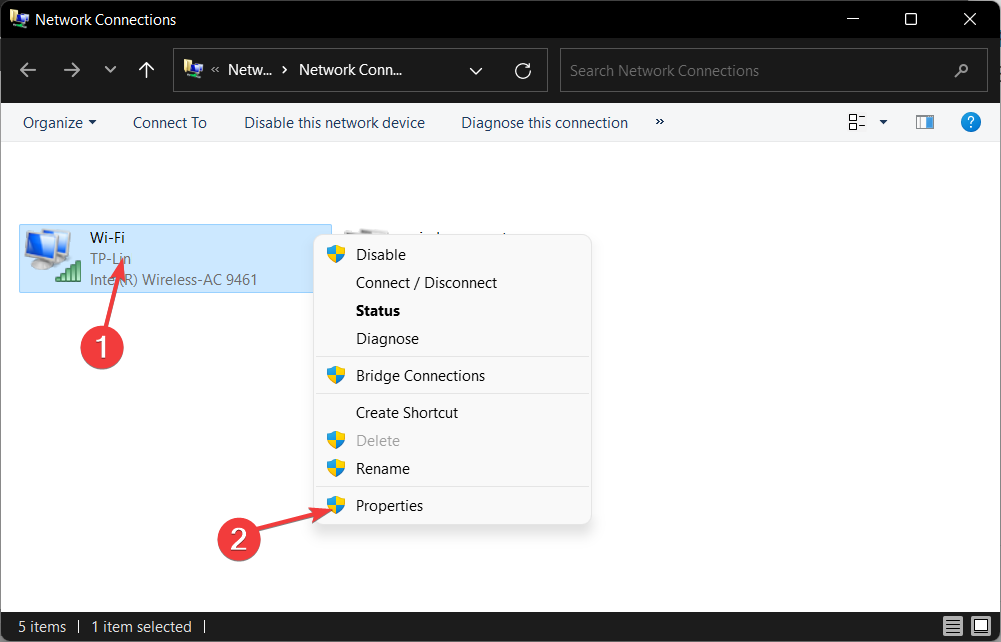
- Navigeerige lehele Võrgustiku loomine vahekaart, valige IPv4 ja klõpsake edasi Omadused. IPv4 on Interneti-protokolli versiooni 4 lühend. See on aluseks olev tehnoloogia, mis võimaldab meil ühendada oma seadmed Internetti ja jagada nendega teavet.
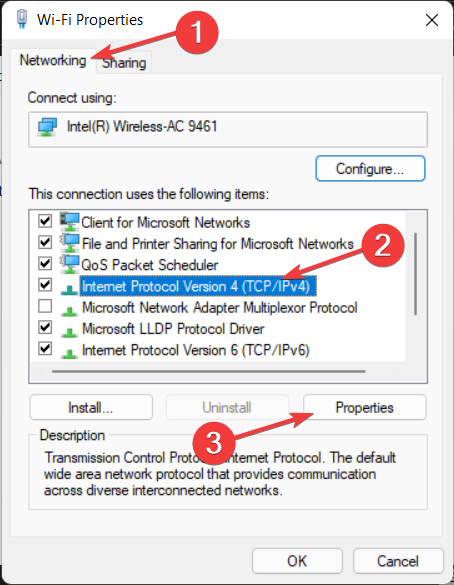
- Valige raadionupp kõrval Kasutage järgmisi DNS-serveri aadresse ja sisestage Eelistatud ja Alternatiivne serverid. Igale Interneti-ühendusega seadmele määratakse kordumatu numbriline IP-aadress, näiteks 99.48.
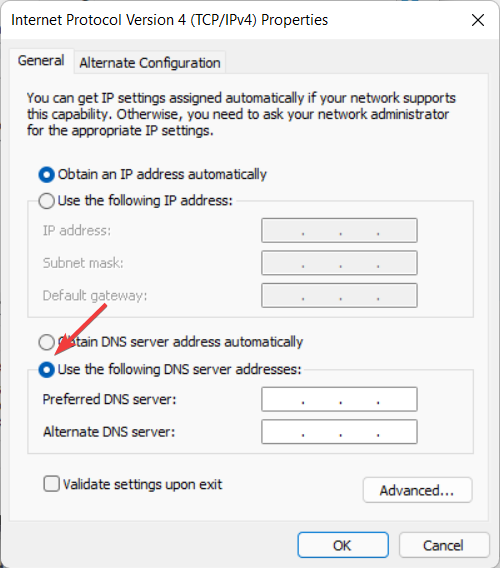
Mõned parimad kasutatavad kolmanda osapoole DNS-serverid on Google'i avalik DNS (8.8.8.8 ja 8.8.4.4), Cloudflare (1.1.1.1 ja 1.0.0.1) ja OpenDNS (208.67.222.123 ja 208.67.220.123). Kõigil nendel teenusepakkujatel on esmane ja sekundaarne DNS-aadress, millega saate ühenduse luua.
Kuna seda on nii lihtne meelde jätta, on Google'i avalik DNS üks Internetis enimkasutatavaid aadresse.
Asjaolu, et Google peab oma serveritele ligipääsetavate IP-aadresside logi üks kuni kaks päeva, on oluline, kuna seda saab kasutada diagnostikaks ja tõrkeotsinguks.
Võib olla ka mõni pikaajaline logi, kuid Google väidab, et ta ei salvesta oma logidesse isikut tuvastavat teavet. Tulemusena, kui hindate oma privaatsust, võiksite kaaluda mõne muu DNS-aadressi kasutamist.
Mida teha, kui saan veateate NET HELPMSG 2191?
1. Taaskäivitage DNS
- Ava Windowsi otsingu funktsioon ja sisestage teenuseid. Avamiseks klõpsake ülemisel tulemusel Teenused rakendus.
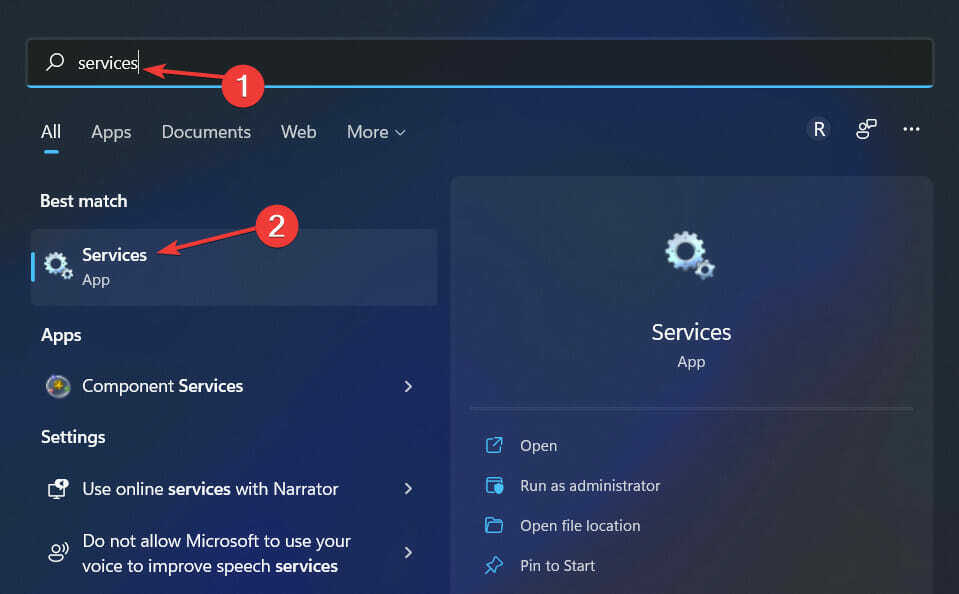
- Siin kerige alla, kuni kohtute DNS-klient ja paremklõpsake seda valimiseks Omadused.
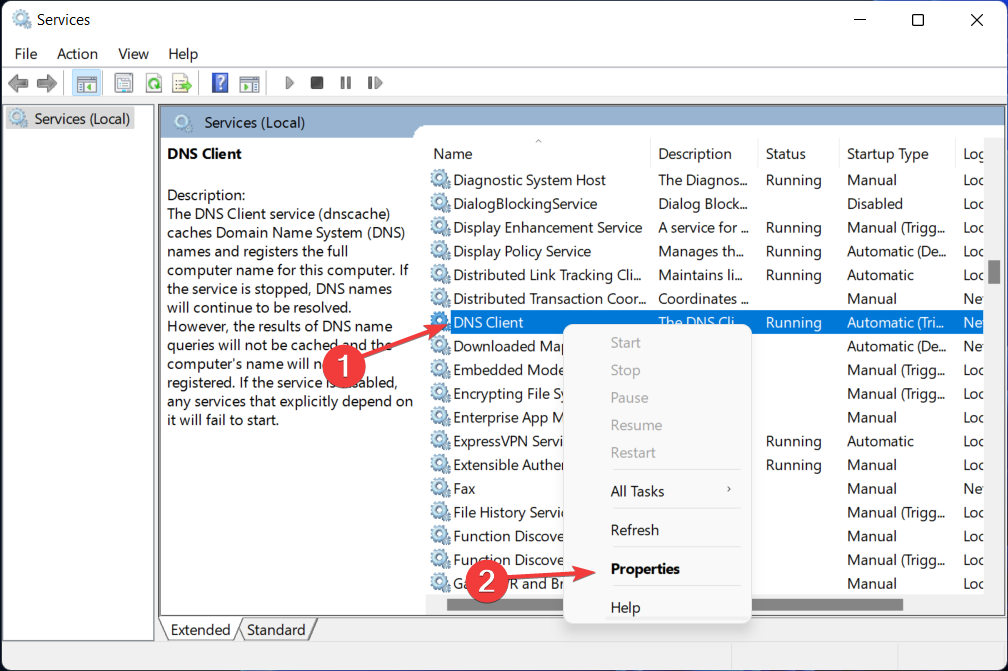
- Klõpsake nuppu Peatus nuppu, millele järgneb Alusta nuppu. Kui aga nupud on hallid, minge teise lahenduse juurde.
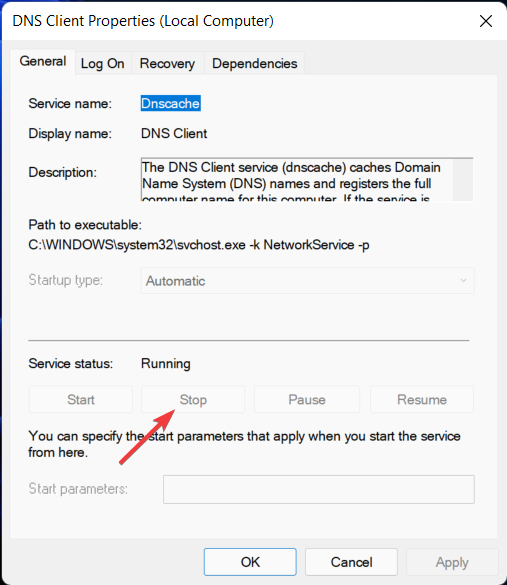
Eksperdi nõuanne:
SPONSEERITUD
Mõnda arvutiprobleemi on raske lahendada, eriti kui tegemist on rikutud hoidlate või puuduvate Windowsi failidega. Kui teil on probleeme vea parandamisega, võib teie süsteem olla osaliselt katki.
Soovitame installida Restoro – tööriista, mis skannib teie masina ja tuvastab vea.
Kliki siia allalaadimiseks ja parandamise alustamiseks.
Saate luua pikaajalisi käivitatavaid rakendusi, mis töötavad oma seanssides, kasutades Microsofti teenuseid, mida varem tunti NT-teenustena, mis on saadaval Windowsi platvormil.
Neid teenuseid saab arvuti käivitumisel automaatselt käivitada, neid saab peatada ja taaskäivitada ning need ei näita graafilist kasutajaliidest.
Oluline on märkida, et kuna DNS-i vahemälu tühjendamine eemaldab kõik kirjed, kustutab see ka kõik kehtetud kirjed, mis sunnib teie arvutit need aadressid uuesti asustama, kui proovite järgmisel korral neile juurde pääseda veebisaidid.
Need uued aadressid on tuletatud DNS-serverist, mis on teie võrgu jaoks konfigureeritud.
- DNS-probleemide lahendamine opsüsteemis Windows 10/11 [Kiirejuhend]
- Siin on, mida teha, kui DNS-serveriga ei saa ühendust
- Vastame: Mis on DNS ja kuidas seda kasutada?
2. Kasutage registriredaktorit
- Ava Windowsi otsingu funktsioon ja sisestage regedit otsinguriba sees. Avamiseks valige parim tulemus Registriredaktor.
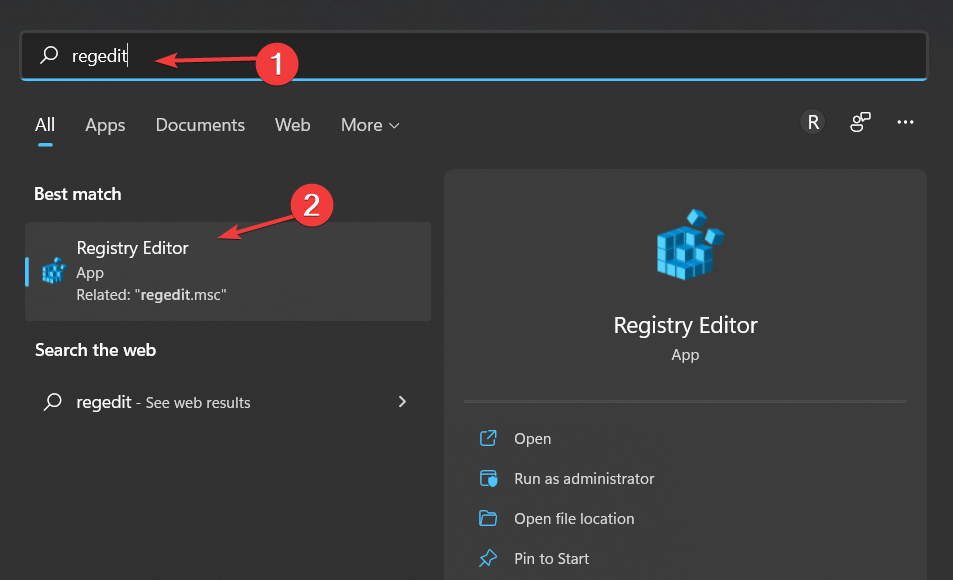
- Siin sisestage järgmine asukoht ja vajutage Sisenema:
Arvuti\HKEY_LOCAL_MACHINE\SYSTEM\CurrentControlSet\Services\DNSCache\Parameters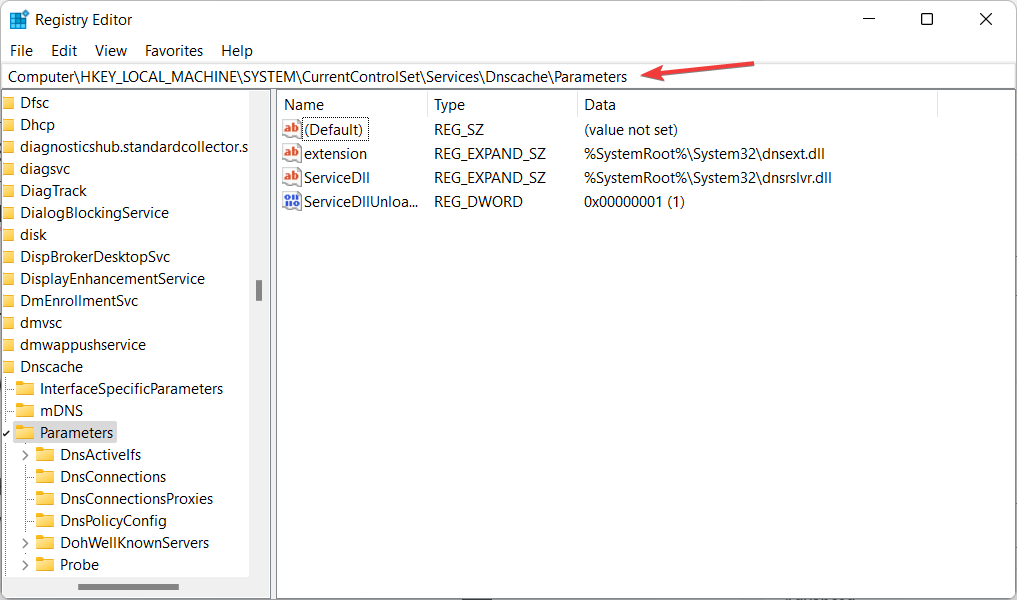
- Paremklõpsake tühjal alal ja looge uus DWORD või QWORD olenevalt teie süsteemist. DWORD, mis on topeltsõna lühend, on andmetüübi määratlus, mis on rakendatav ainult Windowsi jaoks.
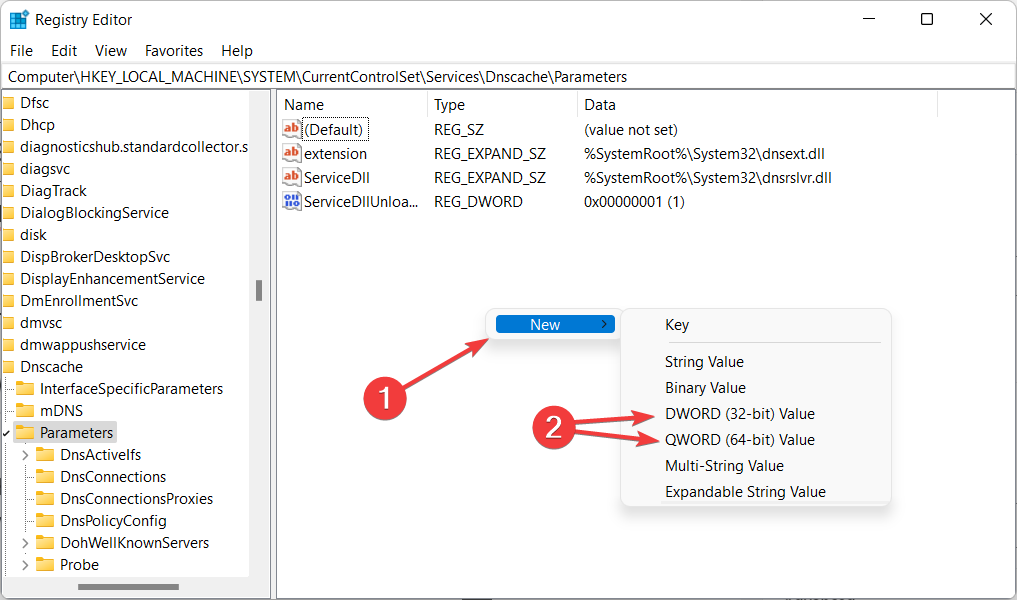
- Nimeta see MaxCacheTtl ja topeltklõpsake seda väärtuse määramiseks Kümnend ja 86400.
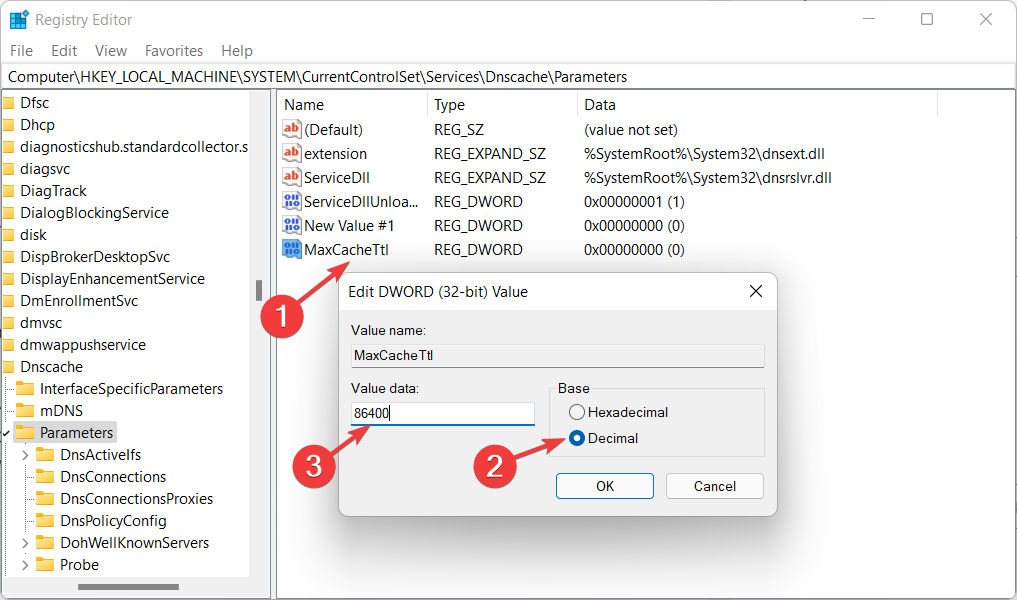
- Korrake samu samme ja looge uus DWORD / QWORD seda nimetatakse MaxNegativeCacheTtl. Seadke selle väärtuseks 5. Nii lähtestatakse DNS-i vahemälu iga paari tunni järel.
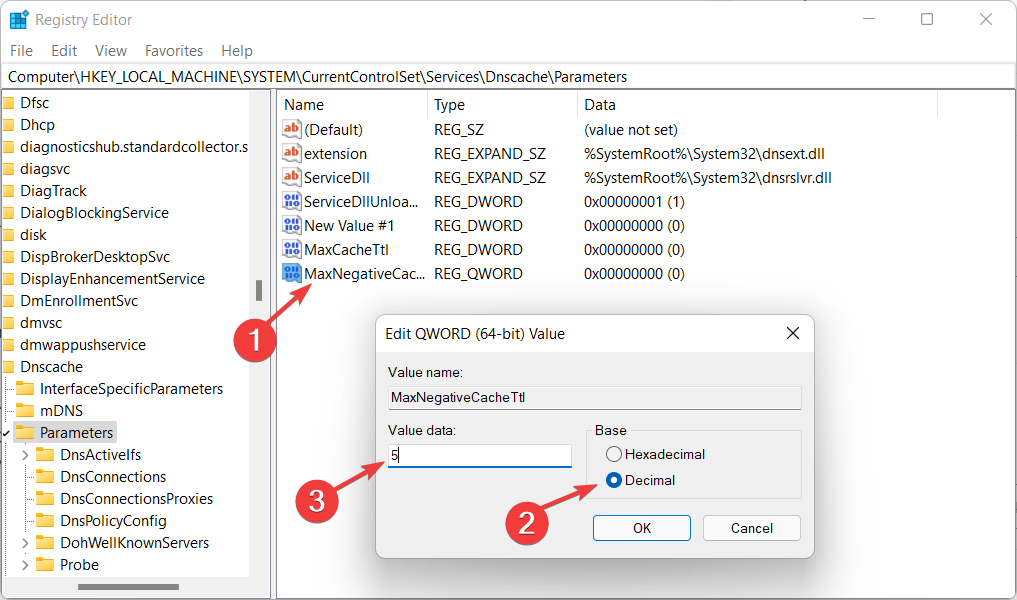
Registriredaktoris saavad kasutajad teha järgmisi toiminguid: registris olevate võtmete ja alamvõtmete loomine, töötlemine, kustutamine ja ümbernimetamine, samuti väärtusandmete muutmine ja kustutamine.
Kui te siiski ei saa ülaltoodud lahendust lõpule viia või see teie jaoks ei tööta, vaadake mida teha, kui te ei saa DNS-klienti taaskäivitada.
Miks peaksin kasutama kolmanda osapoole DNS-servereid?
DNS-serverid vastutavad domeeninimede ühendamise eest nendega seotud IP-aadressidega. Domeeninime esmakordsel brauserisse sisestamisel võtab arvuti ühendust hetkel kasutatava DNS-serveriga ja uurib, milline IP-aadress on domeeninimega seotud.
Seejärel ühendatakse IP-aadress teie arvutiga, mis seejärel otsib teie jaoks sobiva veebilehe. Teie Interneti-teenuse pakkuja vastutab tõenäoliselt teie kasutatavate serverite (ISP) pakkumise eest.
Kui olete ruuteri taga, võib teie arvuti kasutada ruuterit DNS-serverina, kuid tegelikult saadab ruuter päringuid teie Interneti-teenuse pakkuja pakutavatesse serveritesse.
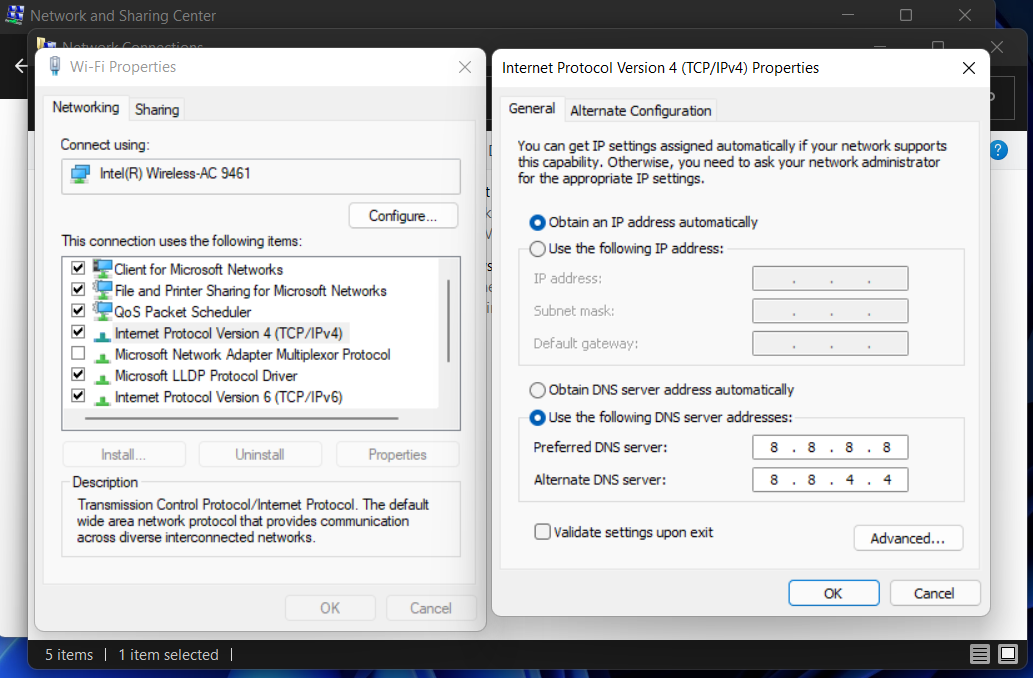
Arvutid salvestavad DNS-i vastuseid lokaalselt, mis tähendab, et päringut ei pea esitama iga kord, kui loote ühenduse domeeninimega, kus olete juba korra või mitu korda käinud.
Kui teie arvuti on määras IP-aadressi domeeninimega seotud, säilitab see selle teabe teatud aja jooksul, mis võimaldab teil kiiremini ühenduse luua, jättes päringufaasi täielikult vahele.
Nagu me eespool tuvastasime, olete kõige tõenäolisem kasutades teie Interneti-teenuse pakkuja pakutavaid servereid. Siiski ei pea te seda tegema. Selle asemel võite kasutada neid, mida haldab kolmanda osapoole ettevõte.
Mõnel juhul võivad need DNS-serverid pakkuda teile kiiremaid lahendusi, võimaldades teil domeeninimega esmakordsel ühenduse loomisel kiiremini ühenduse luua.
Kuid praktikas tegelik kogete kiiruse erinevusi määrab teie kaugus kolmanda osapoole serveritest ning teie Interneti-teenuse pakkuja (ISPDNS) serverite kiirus.
Kas see juhend oli teile kasulik? Ärge kartke meile allolevas kommentaaride jaotises öelda, mida arvate. Täname lugemise eest!
Kas teil on endiselt probleeme? Parandage need selle tööriistaga:
SPONSEERITUD
Kui ülaltoodud nõuanded ei ole teie probleemi lahendanud, võib teie arvutis esineda sügavamaid Windowsi probleeme. Me soovitame selle arvuti parandamise tööriista allalaadimiseks (hinnatud saidil TrustPilot.com suurepäraseks), et neid hõlpsalt lahendada. Pärast installimist klõpsake lihtsalt nuppu Alusta skannimist nuppu ja seejärel vajutada Parandage kõik.
![Chrome //net-internals/#dns mobile [¿Qué es?]](/f/a479d2d6d4b1d73726cc33b0836f73e6.png?width=300&height=460)
